使用笔记本Win7光盘重装系统教程(详细教你如何利用笔记本Win7光盘重新安装系统)
在使用笔记本电脑的过程中,由于各种原因,我们有时候需要重新安装操作系统。而在重装系统的过程中,我们可以利用笔记本自带的Win7光盘来进行操作。本文将详细介绍如何使用笔记本Win7光盘重装系统,以帮助读者解决操作系统问题。

准备工作及注意事项
1.确保备份重要文件和数据
在重装系统之前,我们要确保将重要文件和数据备份到其他存储介质,以免数据丢失。
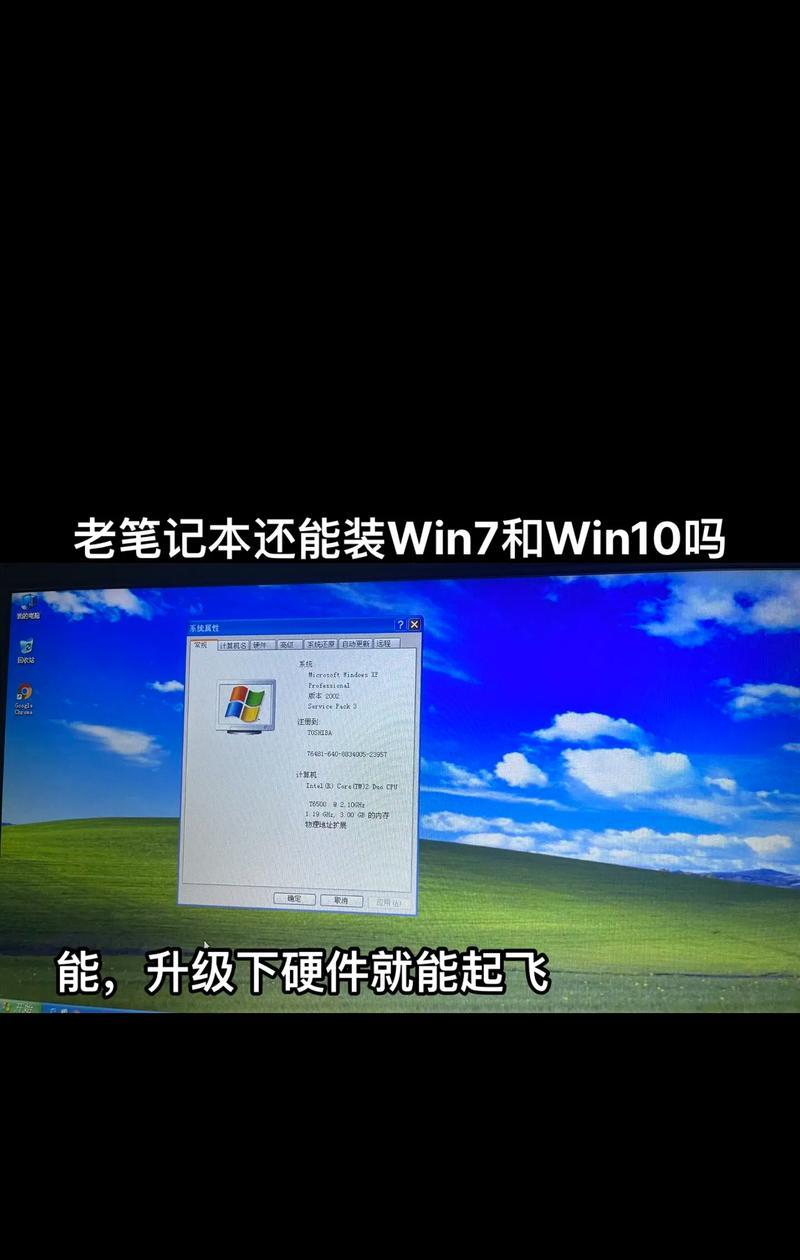
2.确认笔记本Win7光盘完好无损
检查笔记本附带的Win7光盘是否完好无损,如有损坏,可联系厂商获取新的安装盘。
3.检查硬件设备驱动程序兼容性
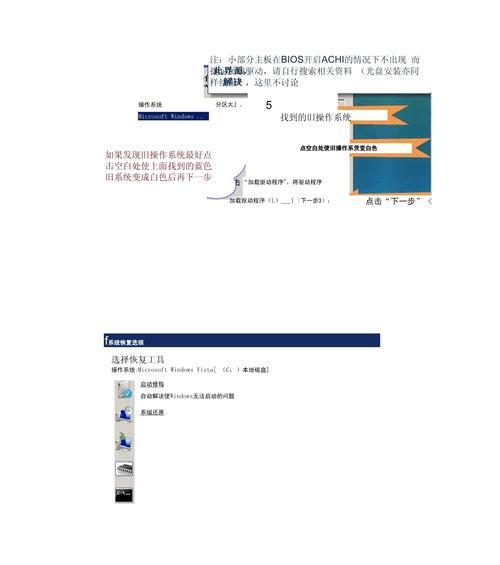
在重装系统之前,了解笔记本的硬件设备及其对应的驱动程序是否与Win7系统兼容,如不兼容,可事先下载并保存正确的驱动程序。
进入BIOS设置界面
1.开机时按下相应键进入BIOS设置界面
开机时,根据提示,按下相应的按键(通常是Del键或F2键)进入BIOS设置界面。
2.在BIOS设置界面中修改启动顺序
在BIOS设置界面中,找到启动顺序相关设置,将光盘驱动器设置为首选启动项,保存修改并退出。
重启计算机并开始安装
1.将Win7光盘插入光驱
重启计算机后,将Win7光盘插入笔记本的光驱。
2.按照屏幕提示进行安装操作
根据屏幕上的提示,按照指引选择语言、时区等相关设置,然后点击“下一步”按钮。
分区和格式化硬盘
1.选择“自定义(高级)安装”
在安装类型界面上,选择“自定义(高级)安装”,点击“下一步”。
2.创建分区
根据需要,点击“新建”按钮创建分区,并设置分区的大小和格式。
系统文件拷贝和安装
1.选择目标分区
在目标分区列表中选择要安装系统的分区,点击“下一步”开始系统文件的拷贝和安装。
2.等待系统文件拷贝和安装完成
等待系统文件拷贝和安装的过程,时间根据电脑性能和系统文件大小而定。
系统设置和驱动安装
1.输入用户名和计算机名
根据需要,输入自定义的用户名和计算机名,点击“下一步”。
2.等待系统设置完成
等待系统进行基本设置,这个过程可能需要一些时间。
更新系统和驱动程序
1.连接网络并更新系统
连接网络后,打开系统自带的WindowsUpdate功能,更新系统补丁和安全更新。
2.安装硬件设备驱动程序
根据之前准备工作中保存的硬件设备驱动程序,逐一安装并更新。
安装常用软件和配置
1.安装常用软件
根据个人需求,下载并安装常用软件,如办公软件、杀毒软件等。
2.配置系统设置
根据个人喜好和使用习惯,对系统进行一些个性化配置,如桌面背景、屏幕保护等。
恢复备份的文件和数据
1.从备份介质中恢复文件和数据
将之前备份的文件和数据从备份介质中复制到重新安装的系统中对应的位置。
2.检查恢复结果
检查恢复的文件和数据是否完整,并进行必要的调整和修复。
系统优化和保护
1.清理垃圾文件和注册表
使用系统自带的磁盘清理工具和注册表清理工具,清理垃圾文件和无效注册表项。
2.安装杀毒软件并进行全盘扫描
安装可靠的杀毒软件,并进行全盘扫描以确保系统的安全性。
注意事项和常见问题解决
1.注意电脑安全
在使用过程中,要注意电脑的安全,避免访问不安全的网站和下载不明来源的软件。
2.常见问题解决方法
列举一些常见问题,并给出解决方法,以帮助读者在遇到问题时快速解决。
通过本文详细介绍了如何使用笔记本Win7光盘进行系统重装。在重装系统之前,我们需要做好备份工作,并确保光盘完好无损。在重启计算机进入BIOS设置界面后,根据屏幕提示进行安装操作,分区和格式化硬盘。进行系统文件拷贝和安装,完成系统设置和驱动安装。进行系统和驱动程序的更新,安装常用软件和配置,并恢复备份的文件和数据。在系统优化和保护方面,我们可以清理垃圾文件和注册表,安装杀毒软件并进行全盘扫描。同时,我们也要注意电脑安全,避免一些常见问题。通过本文的指导,读者可以轻松地利用笔记本Win7光盘重新安装系统,解决操作系统问题。
作者:游客本文地址:https://www.kinghero.com.cn/post/6469.html发布于 08-03
文章转载或复制请以超链接形式并注明出处智酷天地
